
2014年末にYotaPhone2を購入した際のこと。配送業者がFedexだったため、輸入消費税・通関事務手数料などの支払いは後日届いた払込票でおこないました。
このときに初めて利用したのがスマホアプリ「モバイルレジ」によるインターネットバンキングからの支払いです。
SPONSORED LINK
「モバイルレジ」について
「モバイルレジ」のサービス概要
「モバイルレジ」は、払込票にかかれたバーコードを読み取り、その支払いをインターネットバンキングでおこなえるサービスです。
次の条件を満たしていると利用できます。
- モバイルレジに対応している金融機関のインターネットネットバンキングを契約している
- モバイルレジアプリがインストールできる端末を持っている
- Androidデバイスの互換要件
Android 2.1 (開発コード名:Gingerbread。ジンジャーブレッド)以降 - iOSデバイスの互換要件
iOS4.3以降
- Androidデバイスの互換要件
ざっくりいえば「スマホ」と「ネットバンキング契約のある銀行口座」があれば利用可能ということです。
なお払込手数料は原則かかりません。一方で払込受領証(=“領収書代わり”の控え)は出ないため、支払い内容を後日確認する場合は通帳などで明細を確認する必要があります。
「モバイルレジ」の利用方法
モバイルレジが利用できる払込票の場合、裏面に「モバイルレジ」アプリをインストールするためのQRコードが描かれています。
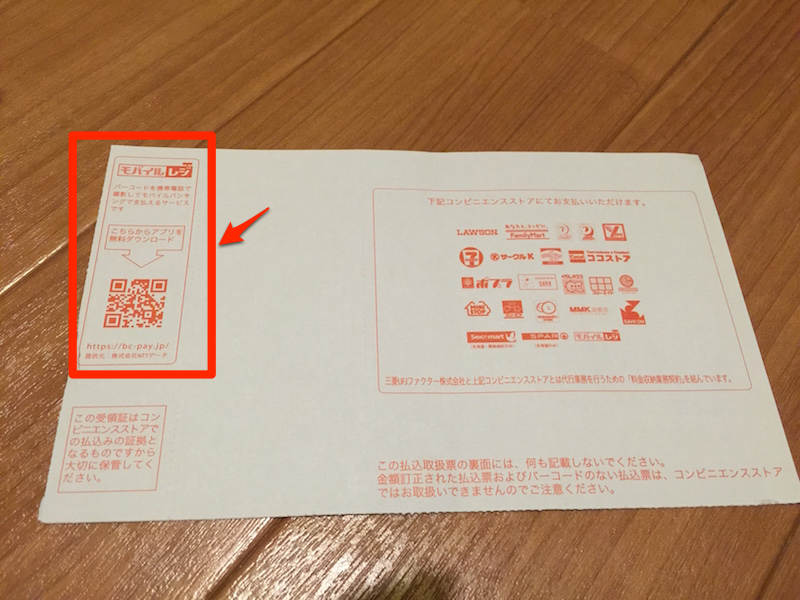
今回はiPhone 6 Plusで操作してみました。ただ基本的な手順はAndroid端末でも変わらないはずです。
まずはモバイルレジアプリをインストール。
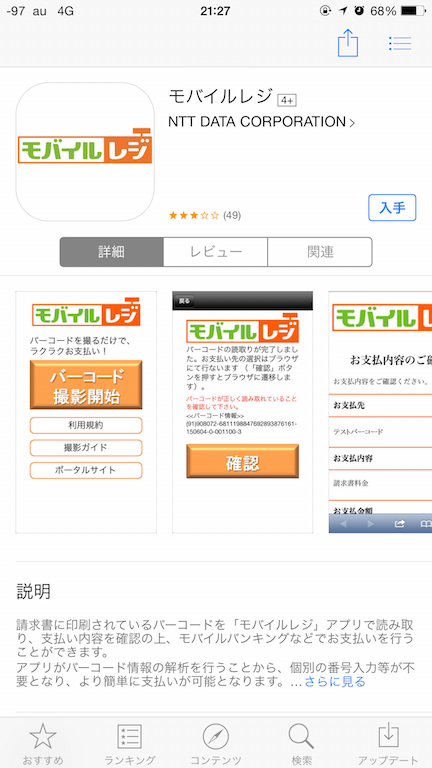
インストールしたらアプリを起動。
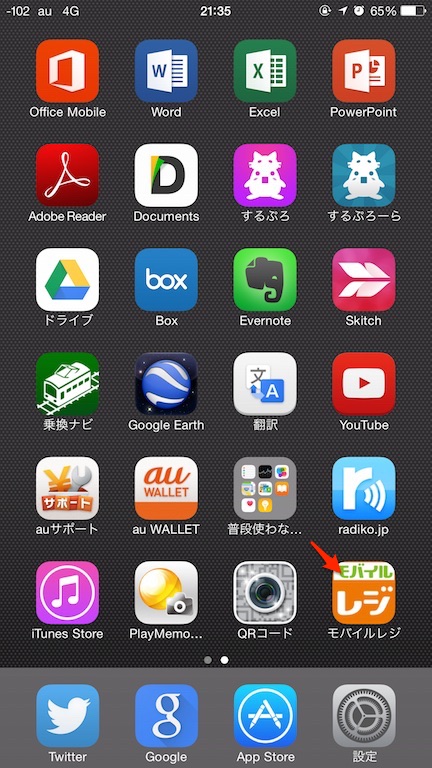
アプリが起動したら【バーコード撮影開始】をタップします。
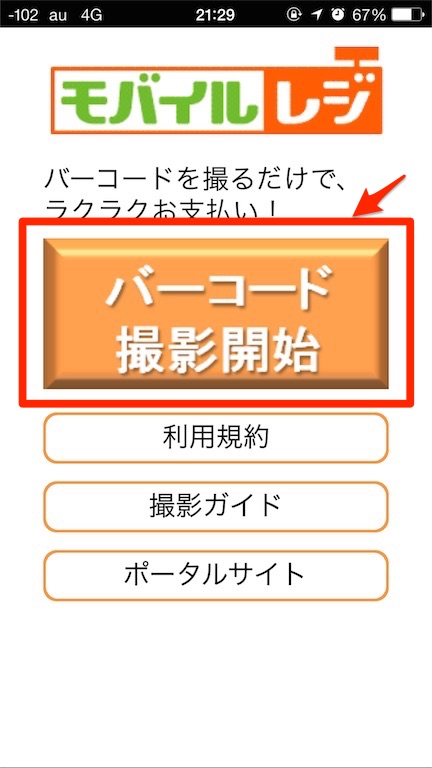
画面がカメラに切り替わるので、払込票(表面)に印刷されたバーコード(コンビニのレジで読み取られる部分)をスキャンします。
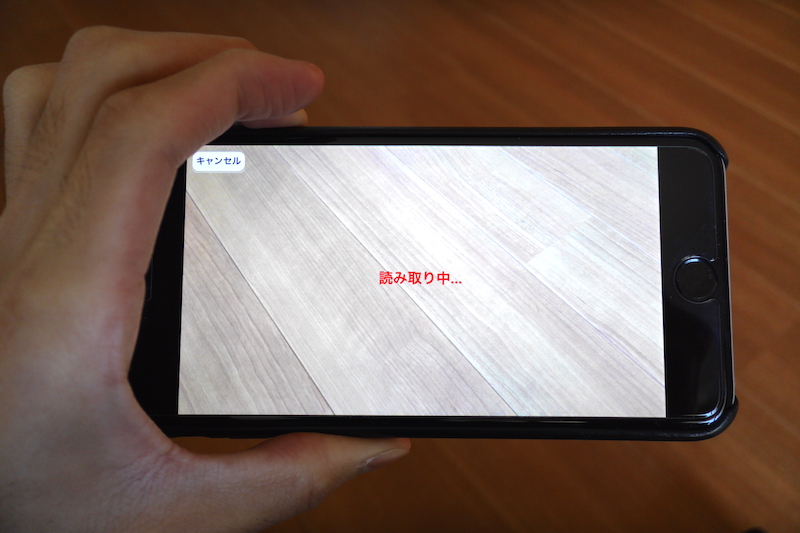
読み取りできたら画面に確認メッセージが表示されます。表示されるバーコード情報と、払込票に印刷されたバーコードの側に書いてある情報が一致しているかを確認。同一であれば【確認】をタップします。
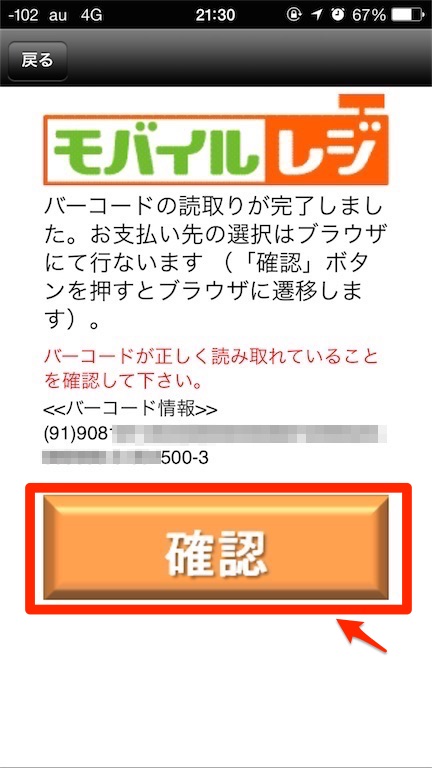
払込票に記載された情報が表示されます。

内容に間違いがないことを確認したら【確認】をタップ。
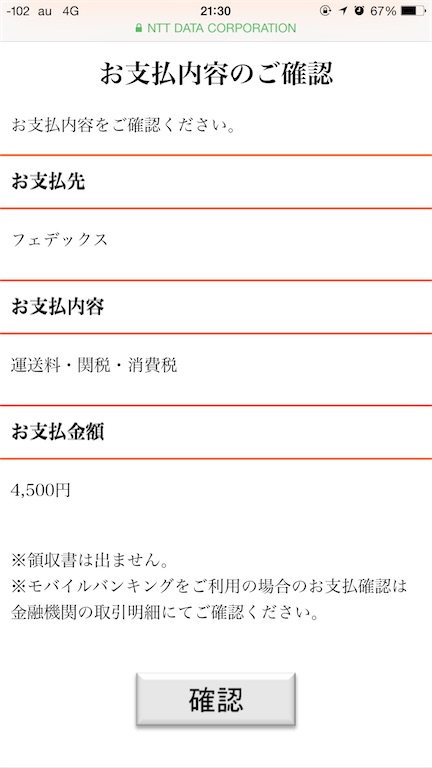
支払いに使用する金融機関の選択画面に移ります。自分がネットバンキング契約をしている金融機関を探して選びます。
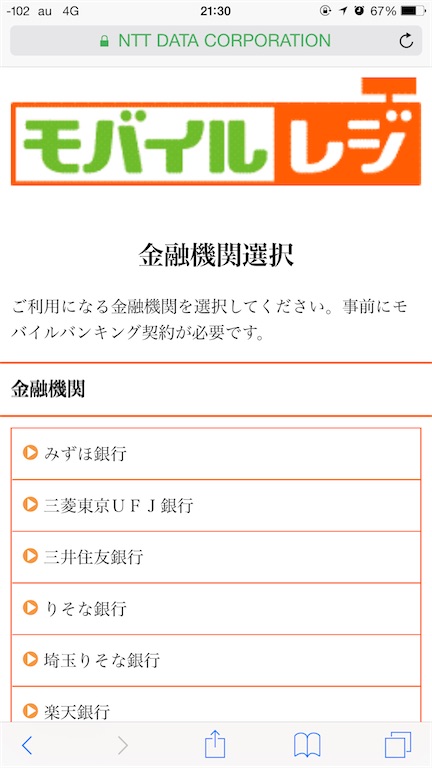
金融機関の確認画面になるので、間違いなければ【確認】をタップします。
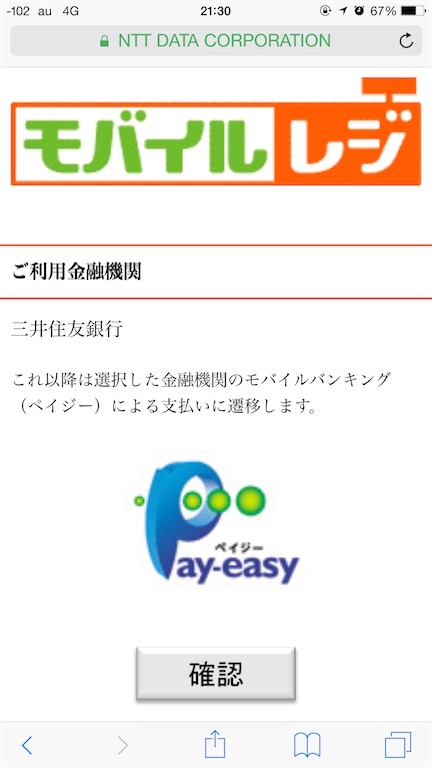
選んだ金融機関のネットバンキングサービスの画面に移ります。
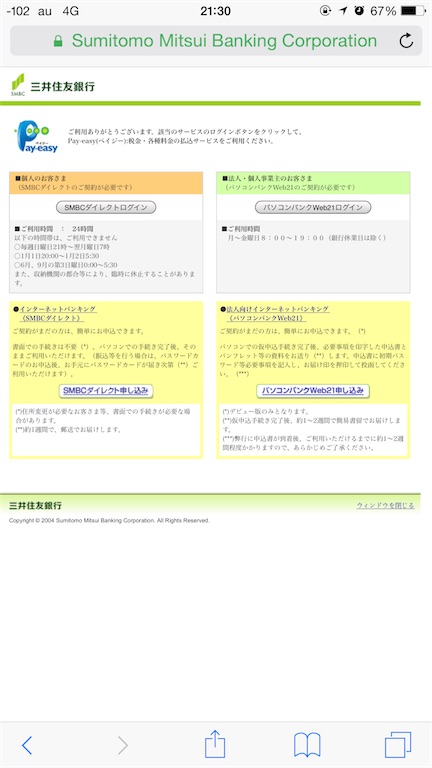
店番号や口座番号、暗証番号などの必要情報を入力してログイン。
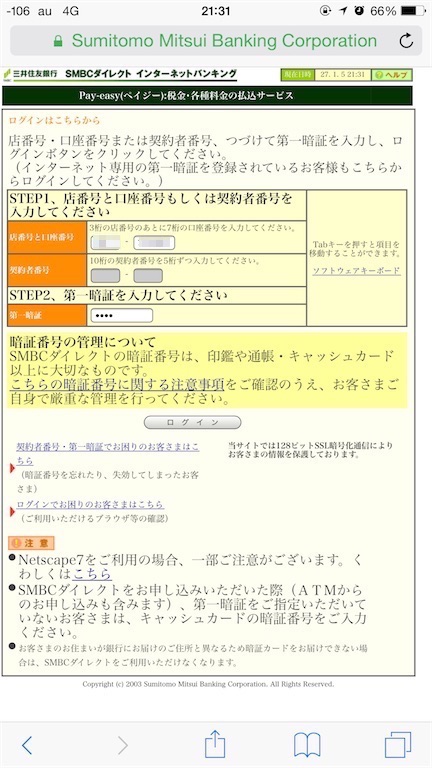
振込先や振込金額は先ほどスキャンしたバーコード情報をもとに自動設定されます。あとは振込に必要な手続き(暗証番号の入力など)をおこないます。
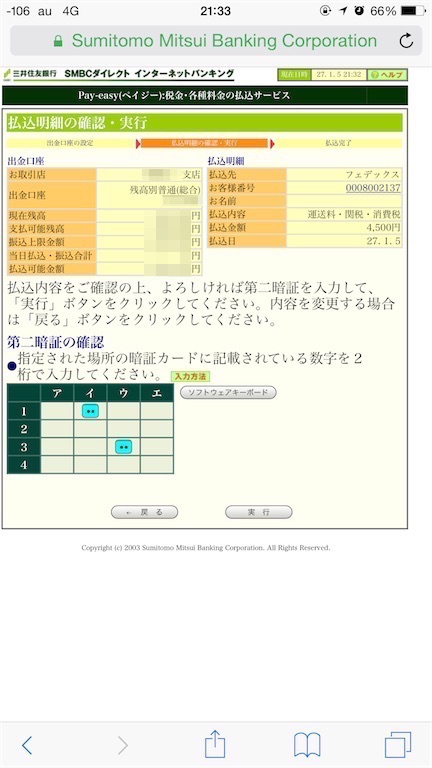
これでモバイルレジを使った払込票の支払いが完了しました。
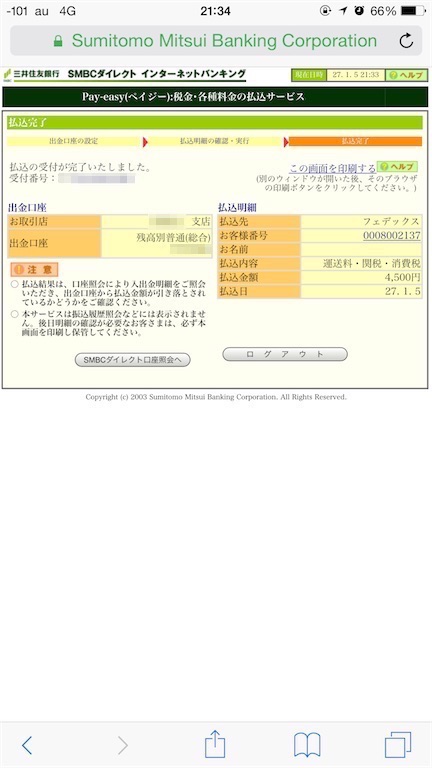
さいごに
専用アプリとネットバンキング契約のある銀行口座があれば、自宅で払込票を処理可能。コンビニまで行く手間とはいったい……なんて思ってしまうくらい、モバイルレジはとてもかんたんに使えて、なおかつ便利なサービスでした。
モバイルレジに対応している払込票はFedExのもの以外にもたくさんある模様。次に払込票をもらう機会があれば、ぜひ一度、裏面を確認してみましょう。
- Android OS向け
Google Play | モバイルレジ - iOS向け
App Store | モバイルレジ

